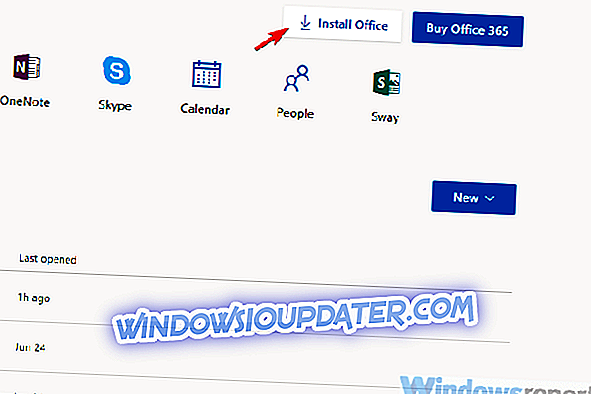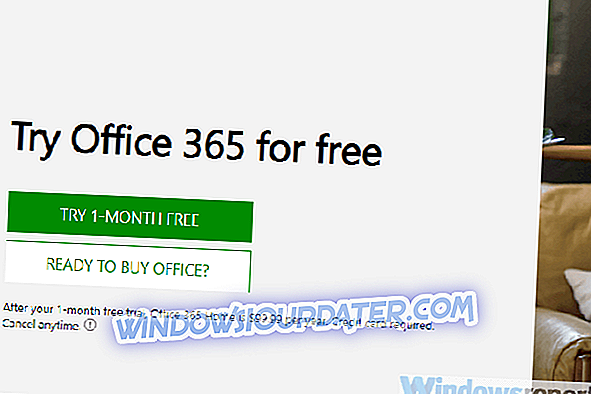Om du letade efter Click-to-run Office 365-installationsprogrammet efter att du avinstallerat det, har vi dåliga nyheter. Du kommer inte att kunna hitta det eftersom Microsoft ändrade hur digitaldistributionen fungerar. Nu finns det några alternativ som kräver lite mer arbete för att få händerna på din digitala kopia av den berömda Microsofts svit.
Den här guiden täcker både Office 365 (abonnemangsbaserade) och Office 2019-kläder (engångsbetalning). Vi förklarade hur du får de respektive applikationerna så snabbt som möjligt nedan.
Hur man hämtar Office installer dessa dagar
Metod 1: Försök på nätet
Allt Microsoft nuförtiden kommer i digitala kopior, så behöver du en aktiv internetuppkoppling för att ladda ner Office 365 eller Office 2019. Förfarandet är ganska enkelt, men inte så intuitivt om vi anser att klick-till-run-installationsprogrammet gjorde installationen ganska lätt. Vad du behöver göra är att navigera till office.com och logga in med det Microsoft-konto du brukade köpa licensen. Eller du kan köpa det där om du inte har det.
En gång där blir sakerna enklare. Följ bara anvisningarna nedan och du har Office-installationsprogrammet på nolltid:
- Navigera till den officiella och universella Office-webbplatsen, här.
- Logga in med ditt domän Microsoft-konto som du har associerat med produktnyckeln (eller vill associera den).
- Välj Installera Office .
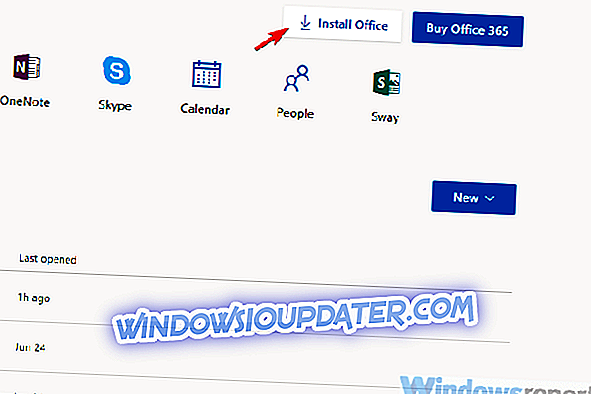
- Klicka på " Jag har en Office-produktnyckel " om du gör det. Om inte, klicka på Köp Office 365 bredvid det.
- Det första alternativet tar dig till profilskärmen där du kan klicka på Try Office 365 .
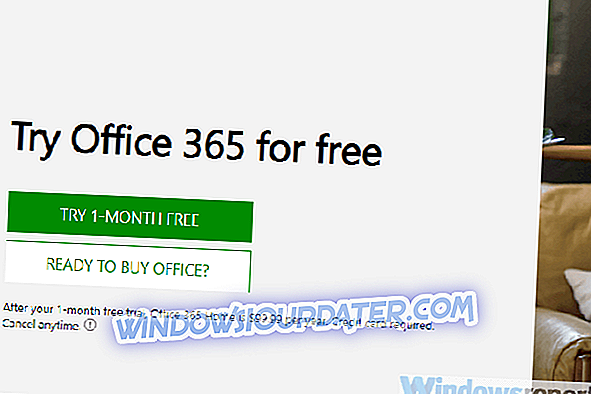
- Det senare alternativet tar dig till produktlistan där du kan välja ett av alternativen och köpa antingen årlig eller månadsabonnemang.
- Det enda som återstår är att välja din version, lägga till faktureringsinformation och starta den kostnadsfria 1 månaders försöket om du är en första timer. Användare som har köpt produktnyckeln kommer att få länken till installationshämtning omedelbart.
- Dubbelklicka på installationsprogrammet och följ anvisningarna noggrant.
Metod 2: Kontrollera butiken
Dessutom kan du använda Microsoft Store som en genväg och flytta därifrån. Detta gäller givetvis om ditt systemdomänkonto är det du vill använda för att köpa (eller redan har köpt det). Bara öppna Microsoft Store, sök efter Office 365 Home eller Office 365 Personal. Klicka på länken och det öppnar automatiskt en webbläsare och tar dig till inköpswebbsidan.

En annan sak vi vill betona är att med ett Microsoft-konto har du redan online-versionen av 365 gratis. Så om offlinearbetet inte är en prioritet kan du använda allt Office-verktyg i den webbaserade miljön.
Metod 3: Hämta ODT (Office Deployment Tool) om du är IT-professionell
Slutligen, om du är IT-professionell och du vill trycka några installationer på en eller flera datorer, kan du göra det med Office Deployment Tool. Det här är tillgängligt för alla användare, men eftersom förfarandet kräver lite mer kunskap om konfiguration och nätverk, anser vi att de två första sätten är mer lämpliga för en avslappnad
Du kan ladda ner ODT-verktyget här. Och här är den officiella sidan med instruktioner om hur man använder den med lite hjälp av den förhöjda kommandoraden.
Med det sagt kan vi avsluta denna artikel. Om du har några frågor eller förslag, kan du berätta för oss i kommentarfältet nedan.